OneDrive cho web có chế độ ngoại tuyến với những cải tiến về tốc độ
2 phút đọc
Được đăng trên
Đọc trang tiết lộ của chúng tôi để tìm hiểu cách bạn có thể giúp MSPoweruser duy trì nhóm biên tập Tìm hiểu thêm
Ghi chú chính
- Chế độ ngoại tuyến hiện chỉ được hỗ trợ trên các thiết bị Windows (Windows 10?Trở lên) và macOS (macOS 12 Monterey trở lên) và các trình duyệt dựa trên Chrome (Microsoft Edge, Google Chrome)
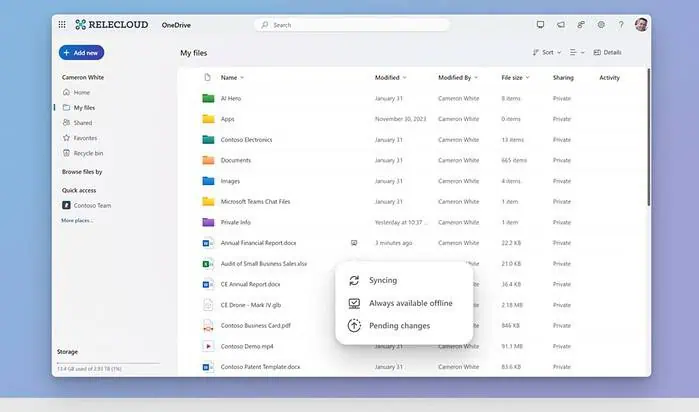
Microsoft hiện nay công bố rằng OneDrive cho web đang chuyển sang chế độ ngoại tuyến và sẽ được triển khai trên toàn cầu cho người dùng cơ quan và trường học OneDrive bắt đầu từ hôm nay.
Chế độ ngoại tuyến mới trong OneDrive cho web sẽ cho phép bạn mở và tương tác với các chế độ xem “Trang chủ”, “Tệp của tôi”, “Được chia sẻ”, “Yêu thích”, “Mọi người” và “Cuộc họp” của OneDrive, xem thư mục, tên tệp và siêu dữ liệu như chủ sở hữu tệp, kích cỡ, hoạt động gần đây, ngày mở gần đây nhất, v.v., hãy sử dụng dạng xem “Tệp của tôi” của OneDrive cho web để đổi tên, sắp xếp, di chuyển hoặc sao chép tệp và mở Office được lưu trữ cục bộ và không phải Office các tệp (tệp được đánh dấu là “khả dụng ngoại tuyến”) trong ứng dụng gốc của chúng rồi thực hiện và lưu các chỉnh sửa. Có, bạn có thể thực hiện tất cả các tác vụ này mà không cần kết nối internet. Khi kết nối internet trực tuyến trở lại, tất cả các thay đổi của bạn sẽ được đồng bộ hóa với đám mây.
Để sử dụng chế độ Ngoại tuyến mới trong OneDrive cho web, bạn phải chạy ứng dụng đồng bộ OneDrive mới nhất trên Windows hoặc Mac. Sau khi cài đặt ứng dụng OneDrive Sync, bạn nên truy cập OneDrive cho web trong Microsoft Edge hoặc Google Chrome để hoàn tất thiết lập một lần chế độ ngoại tuyến.
Microsoft liệt kê những điều sau đây là những hạn chế hiện tại của chế độ ngoại tuyến OneDrive cho web:
- Chế độ ngoại tuyến chỉ được hỗ trợ cho người dùng OneDrive cho cơ quan và trường học
- Chế độ ngoại tuyến hiện chỉ được hỗ trợ trên các thiết bị Windows (Windows 10?Trở lên) và macOS (macOS 12 Monterey trở lên) và các trình duyệt dựa trên Chrome (Microsoft Edge, Google Chrome)
- Hiện tại, chế độ ngoại tuyến không được hỗ trợ nếu bạn đã thêm lối tắt vào thư mục dùng chung trong OneDrive.
- Chế độ ngoại tuyến được hỗ trợ nếu bạn có 250,000 tệp trở xuống trong OneDrive của mình.
- Trải nghiệm?đầy đủ?ngoại tuyến trong OneDrive cho web—nơi bạn có thể thực hiện tất cả các thao tác có sẵn trực tuyến chưa được hỗ trợ. Các tính năng sau không khả dụng khi bạn ngoại tuyến.
- Xem thư viện tài liệu gần đây của bạn trong Truy cập nhanh
- Chia sẻ, sao chép liên kết, tải tập tin của bạn
- Xóa tập tin
- Quản lý quyền truy cập vào tập tin của bạn
- Xem trước tệp của bạn trong trình xem trước trực tuyến
- Sử dụng “Tìm kiếm”
- Tạo và quản lý dòng Power Automate
- Phi công phụ
- Xem lịch sử phiên bản tập tin
- Điều hướng đến “Thùng rác”
Nếu bạn là người dùng OneDrive dành cho web, bạn sẽ thấy tính năng chế độ ngoại tuyến mới này thực sự hữu ích. Bạn có thể tìm hiểu thêm về tính năng này tại đây.







